- Rongsen.Com.Cn 版权所有 2008-2010 京ICP备08007000号 京公海网安备11010802026356号 朝阳网安编号:110105199号
- 北京黑客防线网安工作室-黑客防线网安服务器维护基地为您提供专业的
服务器维护
,企业网站维护
,网站维护
服务 - (建议采用1024×768分辨率,以达到最佳视觉效果) Powered by 黑客防线网安 ©2009-2010 www.rongsen.com.cn


作者:黑客防线网安维护 来源:黑客防线网安网站维护基地 浏览次数:0 |
普通用户想要使用这一功能的话,得进行一些特别的设置。现在这一功能总算面向所有的用户开放了,尽管微软官方还没宣布这一消息,在邮件设置里也看不到有关POP3/SMTP的介绍,但事实就是这样:普通用户的确也可以邮件客户端通过POP3/SMTP收发hotmail邮件了。
在设置邮件客户端之前,需要先了解hotmail的POP3服务器。
POP3服务器: pop3.live.com
端口:995
SMTP 服务器: smtp.live.com
端口:25
下面是使用Foxmail、Outlook Express收发hotmail邮件的POP3设置方法。
以Outlook Express为例。
1. 在 Outlook Express 中的“工具”菜单选择“帐户”。
2. 在“Internet 帐户”面板右上角单击“添加”,然后单击“邮件”。
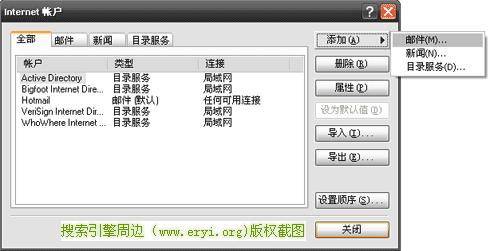
3. 在“显示名”后面输入您的帐户名称,这里可以随便写,然后单击“下一步”。
4. 在“电子邮件地址”后面键入完整的Windows Live Hotmail 电子邮箱地址,然后单击“下一步”。
5. 在“我的邮件接收服务器是”框中将“http”更改为“POP3”,在“接收邮件 (POP3、IMAP 或 HTTP) 服务器”框中键入上面所说的POP3服务器地址“pop3.live.com”,在“发送邮件服务器 (SMTP)”框中键入“smtp.live.com”。之后单击“下一步”。

6. 键入Windows Live Hotmail帐户的帐户名和密码。为了安全起见,把“记住密码”复选框前面的勾去掉。同时确保没有勾选“使用安全密码验证登录(SPA)”复选框。
7. 单击“下一步”,然后单击“完成”。
8. 回到刚才的“Internet 帐户”面板窗口中,单击上面的“邮件”标签选项卡,然后选择刚才已添加好的Live Hotmail帐户,再单击“属性”。

9. 在弹出的面板中选择“高级”选项卡,在服务器端口号的“发送邮件 (SMTP)”框后面输入“25”,在“接收邮件 (POP3)”框后面输入“995”。然后把两个“此服务器要求安全连接 (SSL)”前面的复选框勾上。“确定”之后,关闭“Internet 帐户”面板窗口即可。
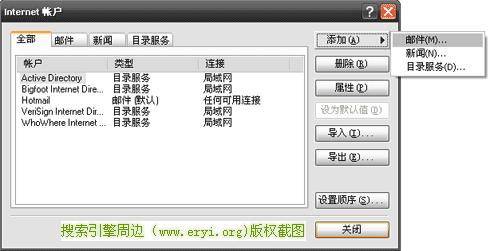
好了,这时候你就可以通过Outlook Express发送和接受hotmail邮箱的邮件了。Foxmail的POP3设置方法也与此基本相同。
黑客防线网安服务器维护方案本篇连接:http://www.rongsen.com.cn/show-4100-1.html
新闻栏目
| 我要申请本站:N点 | 黑客防线官网 | |
| 专业服务器维护及网站维护手工安全搭建环境,网站安全加固服务。黑客防线网安服务器维护基地招商进行中!QQ:29769479 |













